在日常办公或教学过程中,有时我们需要为Word文档中的汉字添加拼音标注,以便于阅读、学习或展示。特别是在语文教学、儿童读物或语言学习材料中,拼音标注显得尤为重要。如何在Word中高效地为汉字添加拼音呢?以下是几种常用的方法。
Microsoft Word自带了“拼音指南”工具,可以快速为选中的汉字添加拼音。操作步骤如下:选中需要加拼音的文字内容;然后点击菜单栏中的“开始”选项卡,在“字体”区域找到并点击右下角的小箭头,选择“拼音指南”;在弹出的窗口中,系统会自动识别并生成拼音,用户也可以手动修改。确认后点击“确定”,拼音就会显示在所选文字的上方。
在使用拼音指南时,还可以对拼音的字体、大小以及位置进行自定义设置。例如,可以选择拼音显示在汉字的正上方或侧边,也可以更改拼音的字体颜色和字号,使其更符合文档的整体排版需求。这些设置可以在“拼音指南”对话框中轻松完成。
对于一些特殊要求或复杂情况,也可以选择手动输入拼音,并通过表格或文本框的方式将拼音与汉字对齐。这种方法虽然较为繁琐,但灵活性更强,适合需要精确排版的场合,如教材编写或出版物制作。
如果经常需要处理带拼音的文档,可以考虑安装一些专门用于拼音标注的Word插件,或者使用已经设计好的模板。这些工具通常能提供更便捷的操作方式和更丰富的样式选项,有助于提升工作效率。
本文是由懂得生活网(dongdeshenghuo.com)为大家创作
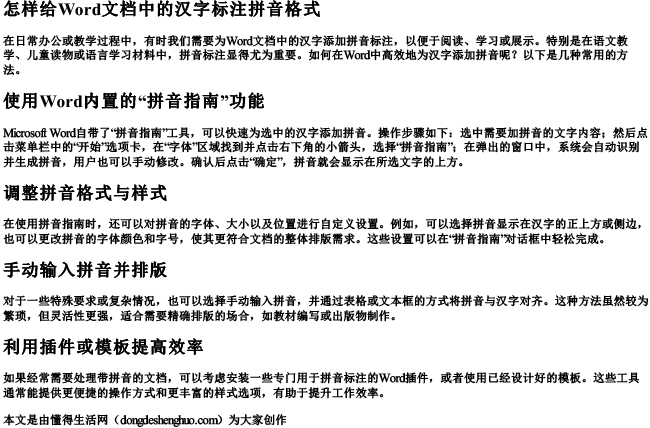
懂得生活网为大家提供:生活,学习,工作,技巧,常识等内容。
